Как да конфигурирате рутера DAP-1360: инструкции стъпка по стъпка
Конфигурирането и инсталирането на модерни маршрутизатори е пълно с изненади и различни бариери. Но това е само на пръв поглед. Всъщност създаването на нов рутер за разпространение на интернет по въздуха не е толкова трудно. Основното е да се проучат внимателно настройките и да се следват инструкциите на системата. Тази статия ще изясни конфигурацията на D-Link DAP 1360 рутера.
D-Link DAP 1360 Router: Общ преглед
Това устройство първоначално не е било маршрутизатор по дефиниция, тъй като в ранните ревизии нямаше възможност за директно свързване към WAN. Това означава, че устройство, което може да приема и предава интернет, трябва да е разположено пред точката за достъп DAP 1360.

Как мога да определя коя версия на текущото устройство? Много просто - версията B1 има само един LAN порт на задния панел, а D1 има два, един за LAN, а вторият за WAN. Тъй като няма смисъл да се описва старата редакция, статията ще съдържа всички инструкции за версия D.
вид
DAP 1360 има стандартен непретенциозен дизайн - черна правоъгълна кутия с минимален набор от бутони за управление и индикатори. На предния панел са разположени:
- Индикатор на захранването. При включено състояние сигнализира, че устройството работи.
- безжична светлина. Ако е включен, това означава, че мрежата работи. Ако мига, в този момент трафикът се предава.
- WPS индикатор. В рамките на няколко минути светва - връзката е установена, а ако мига, това означава, че някакво устройство се опитва да се свърже с помощта на тази технология.
- Индикатор за LAN. Подобно на състоянието на безжичната мрежа - тя е включена, това означава, че в порта е включен кабел, мига - предават се данни.
- Индикатор за интернет връзка. Мигаща икона означава прехвърляне на данни в една от посоките, постоянно изгаряща - интернет връзката е достъпна и работи.

Задният панел е снабден само с един LAN порт, така че не можете да го овърклокнете, за да създадете голяма мрежа. Има и WAN за свързване на кабела от доставчика. Бутонът за нулиране на фабриката служи и като връзка чрез WPS. За да се върнете към първоначалното състояние с негова помощ, трябва да натиснете и задържите за три секунди. За да се свържете чрез WPS, достатъчно е едно кратко натискане. Задният панел също има захранващ конектор за устройството, което идва в комплекта.
Устройството е снабдено с две сменяеми антени.
Подготовка за настройка
Тъй като всички настройки на маршрутизатора DAP 1360 се осъществяват чрез уеб интерфейса, това не е от значение за операционната система, която ще бъде извършена. Основното е наличието на всеки браузър.
Първоначалната конфигурация предполага, че компютърът има Ethernet порт. За него първо трябва да се свържете, за да създадете връзка с маршрутизатора. След това, след като извършите всички манипулации и запазите конфигурацията, можете да използвате Wi-Fi за това.
DAP 1360: Настройка и свързване
След като сте свързали всички Ethernet конектори на маршрутизатора и компютъра, трябва да изчакате връзката да бъде идентифицирана. За да работи маршрутизаторът, може да се наложи да зададете автоматично получаване на IP адрес. В операционни системи Windows това може да се направи на раздела Мрежови връзки в контролния панел. За да направите това, щракнете с десния бутон върху тока локална мрежова връзка и изберете "Свойства".
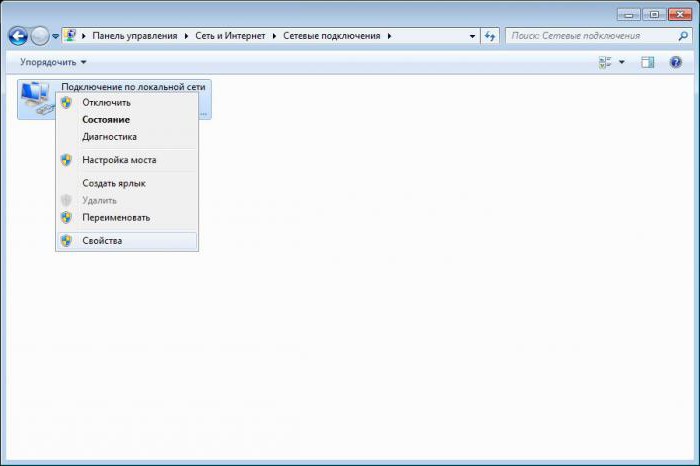
След това в списъка с компоненти, задайте избора на "Internet Protocol Version 4" и отново натиснете "Properties". След това, в раздела "Общи", трябва да настроите бутона за избор към "Получаване на IP адрес автоматично." Въпреки че в повечето случаи този елемент е в правилната позиция по подразбиране, все още е необходимо да го проверите.
Достъп до уеб интерфейса
Повечето D-Link рутери използват достъп до техния интерфейс при 192.168.0.1. Маршрутизаторът D-Link DAP 1360 е свързан чрез 192.168.0.50. Въведете този адрес в прозореца на всеки браузър, след всички манипулации с кабели, конектори и пресети.
След натискане на клавиша Enter адресната лента рутерът ще ви подкани да въведете потребителското име и паролата на администратора. В този модел двойката по подразбиране е admin - admin.
Веднага след влизането в системата, системата може да предложи промяна на текущата парола на по-сложна. От съображения за сигурност това е най-добре.
В дълбините на уеб интерфейса
Когато се свържете за първи път, може би всички елементи от менюто и етикетите ще бъдат на английски. За да го промените на руски, в горния десен ъгъл има падащо меню Език, от който можете да изберете желания елемент.
Необходимо е да се оттеглим малко и да кажем, че рутерът DAP 1360 може да работи в два режима: като точка за достъп - за свързване на компютри към мрежа или като пълен рутер. Тъй като повечето потребители се интересуват от свързване към интернет, ще се обмисли случаят на работа в последния режим.
Първата страница ще покаже цялата информация за това какво е този рутер. Тук са описани модела, фърмуера и текущото състояние на връзката. За да конфигурирате интернет връзка чрез WAN порта, щракнете върху Click'n'Connect. Този елемент е специален съветник, който ще ви води през всички стъпки на конфигуриране и ще ви помогне да създадете първата си връзка.
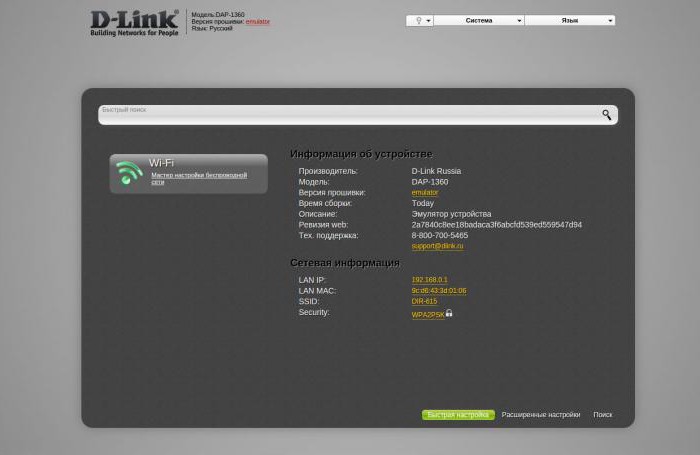
На първата страница потребителят ще бъде подканен да постави кабела в WAN порта. Тя се намира на гърба на устройството и е оцветена в жълто. Всъщност той също е подписан - интернет. Веднъж свързан, индикаторната светлина на предния панел трябва да светне.
В долния десен ъгъл има бутон "Напред", който ще отведе потребителя до следващата стъпка от конфигурацията. Тук ще бъдете помолени да изберете вида на връзката. Горната точка - PPPoE се използва от повечето доставчици, така че за тази връзка ще бъдат описани допълнителни настройки.
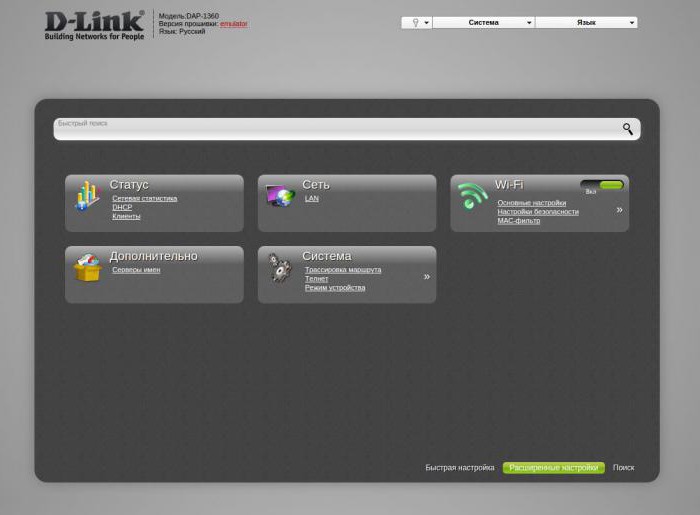
В следващата стъпка трябва да въведете някои данни. Именно с името на връзката, потребителското име и паролата. Можете да изберете всяко име или да го оставите по подразбиране, но все пак ще се вижда само в уеб интерфейса. Но името с паролата се издава от интернет доставчика и тази информация трябва да бъде посочена в споразумението за услуга.
Въведените данни почти винаги са достатъчни за създаване на връзка. Въпреки това, доставчикът може да посочи допълнителни параметри на свързване. Те могат да бъдат активирани чрез преместване на превключвателя в долния ляв ъгъл на положение „Подробно“.
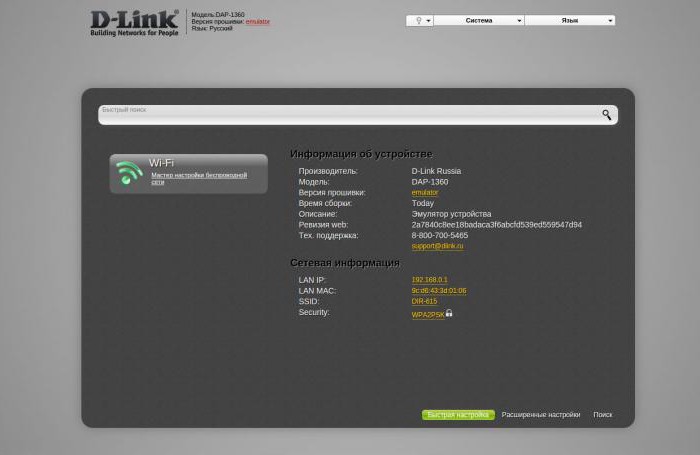
Следващата стъпка е да проверите състоянието на връзката в етапа на конфигуриране. В полето въведете адрес на известен сайт, например google.ru или mail.ru. Системата ще провери дали има достъп до нея и ще я докладва. Ако всичко вървеше добре, връзката се конфигурира и работи. Остава да зададете параметрите за безжична връзка чрез Wi-Fi.
Безжична връзка
За да създадете безжична връзка в D-Link DAP 1360 и конфигурирате нейните настройки, щракнете върху “Wireless Network Setup Wizard” (Съветник за настройка на безжична мрежа) в секцията Wi-Fi. В първия прозорец трябва да активирате самата връзка, като поставите отметка в съответното поле. След като кликнете върху бутона "Напред", системата ще покаже страница със следните полета:
- Скриване на точката за достъп. Това квадратче поставя устройството в невидим режим. Това означава, че можете да се свържете с тази мрежа само като знаете името му. Използва се като допълнителен метод за защита срещу неоторизиран достъп.
- SSID не е нищо повече от името на безжичната мрежа, той ще се показва сред наличните мрежи, когато се опитва да свърже всяко устройство.
- Държава. Тук всичко е ясно, трябва да посочите държавата.
- Канал. Можете да поставите в автоматичен режим. Ако има прекъсвания в мрежата, тогава си струва да се опитате да ги разпределите по ръчно зададени канали. Това помага в случаите, когато най-близките Wi-Fi мрежи прекъсват сигнала на този рутер.
- Безжичен режим. Препоръчително е да се инсталира в 802.11N, тъй като този тип е по-бърз.
- Максимален брой клиенти. Това поле по подразбиране е "0". Това означава, че няма ограничения за това колко устройства са свързани едновременно. За да настроите желаната сума, трябва да въведете съответния номер.
безопасност
Следващият прозорец ви позволява да конфигурирате рутера DAP 1360, за да осигурите безопасна употреба и защита срещу неразрешен достъп. По подразбиране отварящото се меню се отваря, т.е. можете да се свържете, без да въвеждате парола.
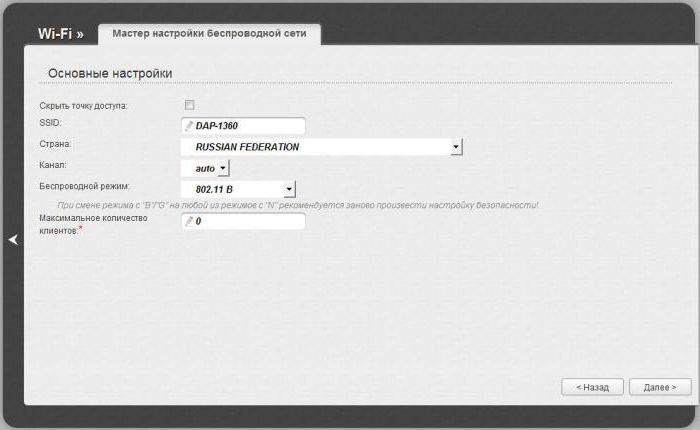
За да установите най-сигурна връзка, се препоръчва да използвате типа WPA2-PSK. След като изберете този елемент, ще се отворят допълнителни полета, които трябва да бъдат попълнени:
- Ключ за шифроване Това е паролата, с която устройствата ще се свързват с мрежата.
- WPA2 предварително удостоверяване. Този елемент е предназначен за бърза идентификация на устройства в мрежата. Това е вярно, когато използвате няколко точки за достъп. Този подход обаче намалява сигурността, така че не е препоръчително да се включва без необходимост.
- WPA криптиране. Режимът AES е по-модерен и надежден начин за шифроване на данни. Затова се препоръчва да го използвате. Ако е известно, че устройствата ще се свържат стари, тогава можете да изберете смесен режим TKIP + AES.
- Срокът за подновяване на ключовете на WPA. По-добре е да оставите стойността по подразбиране 3600.
Изброените манипулации са достатъчни, за да разберете как да конфигурирате DAP 1360 за безопасно и удобно използване на безжична мрежа.
данни
Този маршрутизатор има голям брой параметри и настройки, с които можете фино и напълно да конфигурирате връзката. Сред характеристиките, които си струва да се подчертае:
- използване на WPS;
- настройка на защитната стена;
- MAC филтър;
- Настройка на вътрешна зона DMZ;
- IP филтър.
Като цяло, в надеждни и способни ръце, този рутер е в състояние значително да опрости създаването и контрола на домашна безжична мрежа.